Прошиваем и настраиваем роутер dir-615
Что такое dd-wrt? Это – одна из «альтернативных» прошивок для вашего роутера. Содержащая (в отличие от «заводской») – огромное количество «фич» (то есть, опций).
Иногда задают вопрос, а какие еще есть прошивки, помимо dd-wrt, может, они поддерживают еще больше опций? Ответим на этот вопрос, так как есть. Существует open-wrt – проект, там есть множество роутеров, и как минимум, то же множество «опций». Но только, вернуть «заводскую» прошивку (возможно, при неудаче, или просто – когда надоест) – open-версия, так же просто вам не позволит. Выбор – за пользователем, то есть – за вами…
dd-wrt dir-615 – уже в базе!
Зайдите на сайт dd-base. В самой первой строке, наберите «dir 615»:
База выдаст те версии роутеров (точнее, ревизий), что поддерживаются в данный момент. Как видим, здесь нет B, также – D (дальше, последовательность действий рассмотрена для C2-ревизии).
C версиями тех ревизий, которые не заявлены в базе – по отзывам, будут проблемы (то есть, смысла в такой установке – не много). А смысл тут – в следующем:
- С данной прошивкой, ваш роутер d link dir 615 – будет работать надежнее, без срывов связи (в том числе по wi-fi), круглосуточно;
- Вы получаете очень удобный web-интерфейс (схожий с kde linux), в котором имеется множество «опций» (каких – рассмотрено дальше);
- В случае непредвиденных сбоев (во время процедуры прошивки) – все можно вернуть, к «заводскому» (и – самостоятельно).
В общем, прошивка dd-wrt dir-615 наделяет ваш роутер не только отсутствием каких-то проблем в дальнейшей работе, но и несколько большим функционалом (когда он используется, как точка доступа). Дальше – приводим процесс установки.
Устанавливаем прошивку на ваш девайс
Зайдите на сайт dd-base (как сказано выше). После вывода версий ревизий, нажмите на ту, что есть у вас. Скачать надо файл «dir615c1-factory-to-ddwrt-firmware.bin» (пример – для «С-первой» ревизии). А «dir615c1-firmware.bin» – не качайте.
Процесс прошивки – элементарен (если к роутеру вы подвели от ПК Ethernet-шнур, соединив с одним из портов «пользователя», которых – 4). Зайдите в web-интерфейс (адрес 192.168.0.1).
Если web-интерфейс – не находится, настройте карточку в вашем ПК на static IP (например, 192.168.0.2, задав маску 255.255.255.0).
Заводские настройки login и пароль – это admin и admin. Дальше, вы в интерфейсе найдете «Firmware Upgrade»:
Здесь – выбирается файл (кнопочка «Browse»), затем, нажимается кнопка «Upload» (прошивка, то есть bin-файл, пойдет в «память» роутера). Внимание! Перегрузите роутер после прошивки (кнопкой reset). Адрес «нового» web-интерфейса – изменился: 192.168.1.1. Надеемся, все получилось…
Если же – нет, то прошивка быстро позволит «все сбросить» (то есть, вернуться к прошивке завода). Что нужно:
- Выключить роутер, удалив все шнуры (и питания, и сетевые).
- В компьютере, в настройках сети – оставьте статический адрес-IP (192.168.0.2), ту же маску, шлюз 192.168.0.1 (ДНС 192.168.0.1).
- Теперь, соедините компьютер и роутер, обратите внимание – через порт WAN роутера.
- Необходимо нажать Reset, и держать 5-10 секунд.
- Подключите питание роутера.
- Ждите, не отпуская Reset (должна загореться лампочка «WAN»)
- Отпустите Reset, и зайдите в web-интерфейс через браузер (адрес – 192.168.0.1)
- Последние действия: на страничке, выбрать «Обзор» найти заводской файл прошивки (под ревизию роутера).
- Нажать «Send».
Этим мы скинем все на заводские настройки. Прошивка сотрется, а старая – будет использоваться (заводская). Выбирайте только «вашу» ревизию, тогда – и проблем не возникнет (если все получилось, заходим по 192.168.1.1):
Статический IP-адрес в ПК – замените (например, на 192.168.1.2).
Интерфейс новой прошивки – дружелюбней и функциональней, чем в оригинале делинка.
Обновление прошивки
Настройка соединения WAN
Вы можете переключить все на русский язык (вкладка «Administration» -> «Managemen»).
Сейчас роутер – подключен к компьютеру кабелем (через порт «пользователя»), и браузер – может открыть web-интерфейс.
Первым делом, при входе, вас попросят придумать пароль и логин. Здесь мы рассмотрим настройку соединения по протоколу «PPPoE» (если его же использует провайдер вашего Интернет). Соединение WAN (внешней сети) – настроим на вкладке «Setup» -> «Basic Setup»:
Нужно выбрать тип соединения (PPPoE), заполнить два поля «UserName» и «Password». После чего, не меняя другие значения, можно нажать «Save» и «Apply Settings» (кнопки внизу).
Сразу же, если есть сеть – загорается индикатор «Земля»-WAN (он станет зеленым).
Примечание: провайдер, может предоставлять Интернет по протоколу либо «PPPoE», или – по «DHCP». Но во втором случае, настройка – не будет сложнее.
После настройки соединения, перегружаете роутер (прямо из web-интерфейса): вкладка «Management» и – «Reboot Router» (на вкладке внизу).
Польза прошивки dd – в том, что с ней может работать и PPPoE, и IPTV (телевидение), и все это – одновременно. Пример подробно описана на хабре: http://habrahabr.ru/post/107896/.
Ознакомиться с web-интерфейсом, можно на сайте http://www.informatione.gmxhome.de/DDWRT/Standard/V23final/index.html). Мы – зашли по этому адресу, и убедились: в режим «точка доступа» (сети wi-fi), настроить роутер – просто.
Выбрав режим «wi-fi точки доступа» (AP – оказывается, это и есть «access point»), нажмите на «Add» (аналогично «Add New» штатного интерфейса). Имя сети (изменяемое) – находится в «Wireless Network Name», скрыть его можно, выбрав «Disable». После «Save», «Apply Settings», сеть должна «заработать».
На других вкладках, находятся опции по защите сети (шифрованию). В общем-то, много информации здесь дано help-ом (например, используйте Mode не «Mixed», а «B», если не будет клиентских устройств с более «современным» режимом).
Перепрошивка (любого устройства, инициированная пользователем) – автоматически лишает гарантии.
Настраиваем ssh
Для тех, кто не помнит либо не знает, что это: ssh – такой протокол, сравнимый с telnet. Отличается от telnet он только наличием шифрования. После «новой» прошивки, появляются «новые» функции (в том числе и управление по ssh).
Наличие в dd-wrt ssh-сервиса, дает возможность управлять роутером удаленно (с любого ПК в Интернет). Если вы читаете эту главу – как минимум, представляете, зачем это нужно вам (да?).
Но прежде – немного о самой технологии. Точнее о том, как узнать свой внешний IP.
Вашему роутеру, внешний IP выдается провайдером. Если IP статический – это отлично (узнайте его у провайдера, запишите или запомните). Чтобы подключиться к роутеру удаленно, надо знать этот IP. Но чаще он – динамический.
Зайдите на сайт http://www.dd-wrt.com/wiki/index.php/Dynamic_DNS. Выберите любой из сервисов (любой из сайтов списка, которые предоставляют сервис DDNS).
Мы предпочли http://freedns.afraid.org/ (как бесплатный). Но в любом случае придется зарегистрироваться (нужен мейл).
Жмем «Dynamic DNS», на новой странице – выбираем «создать аккаунт»:
Придумайте userID и пароль, сообщите е-мейл. Затем, вы будете заходить на сайт (с этой страницы), чтобы узнать «свой» IP (поэтому, userID и пароль – надо запомнить).
Но это – еще не все. В интерфейсе управления роутером (web-интерфейсе), зайдите на вкладку «Setup» -> «DDNS»:
Тут выбирается сайт сервиса (с которым вы предпочли работать), после нажатия «Apply Settings», появится форма (список полей) для заполнения: ваш е-мейл, UserID, данные (с сервера DDNS, обычно это «ключ»), ну и т.д. Один раз – заполнить, нажать «Save», и – можно забыть (помнить – нужно только UserID и пароль/мейл). По DDNS, на этом – все.
Реализация в dd-wrt ssh-сервиса, в общем, не отличается от других роутеров (ведь ssh – это стандарт). С любого удаленного компьютера, подключенного к Интернет, вы получаете доступ (из ssh-клиента, даже – из командной строки).
Настройте ssh-сервер. Пароль будет – тот же (что и в web-интерфейсе), логин – root (обратите внимание).
- Перейдите на вкладку «Services» и затем в закладку «Services».
- Включите опцию «SSHd» в секции «Secure Shell».
- TCP SSH оставим выключенным.
- Вход по паролю – да.
- Порт – либо оставляем по умолчанию (22), либо придумываем (что-то другое).
- «Save» и «Apply».
- На вкладке «Administration» -> «Management», включаем опцию «SSH Management» в секции «Remote».
- В поле «Порт удаленного SSH» должен быть порт, который хотите использовать при подключении к вашему роутеру из Интернет (возможно, 22).
С настройкой роутера – мы справились полностью. Перегружаем (программной кнопкой «Reboot»).
В любом SSH-клиенте, выбираем «порт», логин (это – «root»), и пароль:
Здесь показана программка Tunnelier (достаточно хороший SSH-клиент).
Настройка ftp сервера
Разумеется, можно превратить ваш роутер в ftp-сервер. На него даже можно заходить из «внешнего» Интернет (как узнавать внешний IP роутера при помощи DDNS, нами рассмотрено выше).
Только вот, сначала – придется спаять USB:
Самостоятельно – лучше не делайте. Так как на фото – это правильно, но «плохо» (нужны еще резисторы на 20 Ом, стабилитроны). В общем, это называется «USB MOD» (ищите в Сети информацию, если с паяльником – дружите).
В ддврт фтп-сервер будет работать с внешним диском (подсоединяемым к USB, отформатированным либо в FAT32, либо в Ext2/Ext3).
На роутере, включаем поддержку USB-порта:
То есть, делаем как на рисунке (вкладка «Services»->«USB», все галки кроме «принтер» – в «Enable»). Нажав «Save», и «Apply», получаем возможность «авто-монтирования».
Теперь – о настройке, собственно, «сервера» (и – об открытии порта 21).
Вы заходите: на вкладку «Services» -> «NAS». Выбираете: ProFTPD – «Enadle». И – настраиваете:
Сделайте, как на рисунке. «Allow write» разрешит запись файлов (а вход без пароля, то есть «Anonymous», лучше не разрешать).
Далее, в список пользователей – обязательно вносится хотя бы один (причем, начиная с root-а!). Список выглядит приблизительно так:
- root Password
- username Password
- guest Password
(в этом порядке).
В общем, на этом настройка – заканчивается (для старта сервиса, нажимаем «Save» и «Apply»). Вот только, из «внешней» сети этот «сервер» сейчас – недоступен.
Просто, 21-й порт – заблокирован. Виной тому – встроенный файервол (но выключать его – мы не будем).
iptables -I INPUT 1 -p tcp –dport 21 -j logaccept
Эту команду надо ввести в окно «Commands», нажать «Save Firewall», «Run Commands» (после чего, настройки станут активны).
Встроенный в dd-wrt ftp–сервер, реализует все функции сервиса FTP. При передаче логина с паролем, протокол FTP их не шифрует. То есть – никак (поэтому – осторожней с использованием «внешнего» доступа). Для «внутренней» сетки, адрес IP FTP – будет тот же, что и для web-интерфейса.
Протокол pptp
Во-первых, о PPTP. Это – такой протокол («точка-точка»), с которым, соединение с вашим провайдером – будет максимально защищено. То есть, шифрованное соединение используется вместо PPPoE (конечно, при этом, PPTP должен поддерживаться вашим провайдером).
Вкладка «Setup» -> «Basic Setup», позволяет включить данный тип соединения с вашим провайдером. Другая вкладка («Services» -> «PPTP Client») – это совершенно другое (для VPN туннелей). Считаем, что PPTP-сервер – на стороне провайдера. Тогда, в dd-wrt pptp-клиент включается просто.
От провайдера, пользователь должен знать: User Name и Password, адрес PPTP-сервера (например: ppp.ultranet.ru), также, метод получения IP (если динамический – ставьте просто «Use DHCP»). Прошивка dd-wrt pptpсоединения – шифрует все данные, как и положено (поэтому, «PPTP Encryption» – оставляем «Enabled»). Сохраним изменения кнопочкой «Save».
Можно сделать все – хитро: если раньше «к кабелю» вы подключались через сетевую карту компьютера, то посмотрите ее MAC-адрес («Состояние подключения» – «Поддержка» – кнопка «Подробности» – «Физ. адрес»). Теперь можно, не беспокоя лишний раз провайдера, «прикрутить» этот физический адрес к разъему WAN вашего роутера (как на рисунке):
Надеемся, соединение заработает с первого раза (после «Save», «Apply Settings»). Лампочка «WAN» (Земля) – должна стать зеленой. Если же, нет – выясните дополнительные параметры.
Настраиваем vpn тунель
В последней главе, мы рассмотрим, как настроить ваш роутер, если провайдер работает по VPN. Для начала, смените физический адрес роутера (как – рассмотрено в предыдущей главе). Провайдер пусть думает, что у вас – ничего не менялось.
Теперь, настройка на VPN (виртуальную частную сеть). В роутере dd-wrt vpn опции – нет. В режиме PPTP, соединение VPN потребует много больше манипуляций (чем в DHCP или Static IP). Так что, заходим в «Setup» –> «Basic Setup»:
В поле «Типа соединения», в пункте «Connection Type» мы выбрали «Static IP» (именно так, а не PPTP).
В поле «WAN IP», необходимо указывать IP адрес, который вам выдал провайдер (см. договор с ним).
Поле «Subnet Mask», содержит значение маски подсети (см. договор).
«Gateway» – адрес основного шлюза сети провайдера (см. договор)
Так же – и адреса серверов доменных имен (DNS): «Static DNS 1», «Static DNS 2»(в порядке их предпочтения). Все сведения – указаны в договоре.
Для сохранения данных, нужно нажать кнопку «Save». Введенных параметров, должно быть достаточно для провайдера с VPN в режиме Static IP (для «динамического» – просто выберите «Connection Type» – «DHCP»). Настройку же VPN для нашего роутера, выполним в другой вкладке («Services» –> «VPN»):
Функцию «PPTP Client Options» переводим в «Enable». В «Server IP»- укажем имя VPN сервера (см. договор). Данное значение, кстати, можно указывать и в виде цифр (IP адреса). Будет полезно к адресу сервера дописать ключ («–nobuffer»), вроде как: vpn.bigtelecom.ru –nobuffer.
Далее, очень ответственно: «MPPE Encryption» – отключает или включает в VPN сети функцию шифрования. Ни один из провайдеров (известных сегодня), c VPN шифрование не использует, поэтому, будет достаточно (для большинства) указать в этом поле: «nodeflate».
В завершении – два поля, «User Name»и «Password». Имя пользователя (верхнее поле), как и пароль (нижнее) – должны быть указаны в договоре (имя и пароль пользователя сети VPN).
Завершается эта настройка нажатием кнопок «Save», «Apply Settings». Соединения нет – разберитесь с MAC-адресом (проблема – скорее именно с ним, «подменить» его – можно). Функционирующий с dd-wrt vpn-туннель, с одной стороны, содержит «клиента» (ваш роутер), а с другой – сервер (провайдера). Приведенной здесь информации – должно быть достаточно для соединения по VPN.

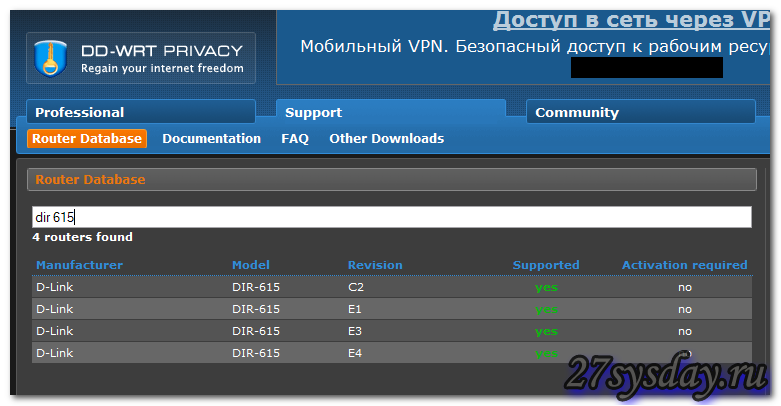


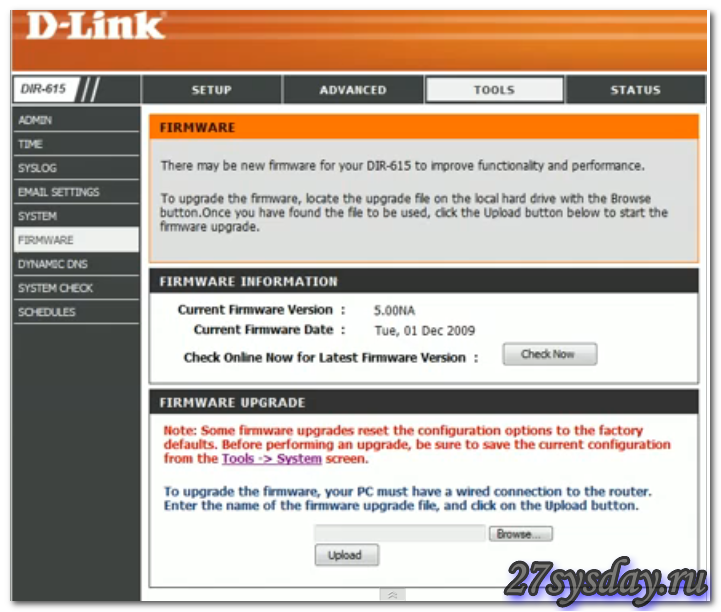
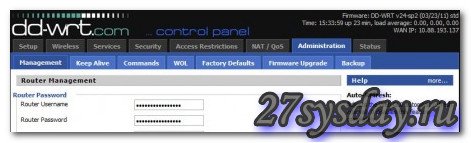
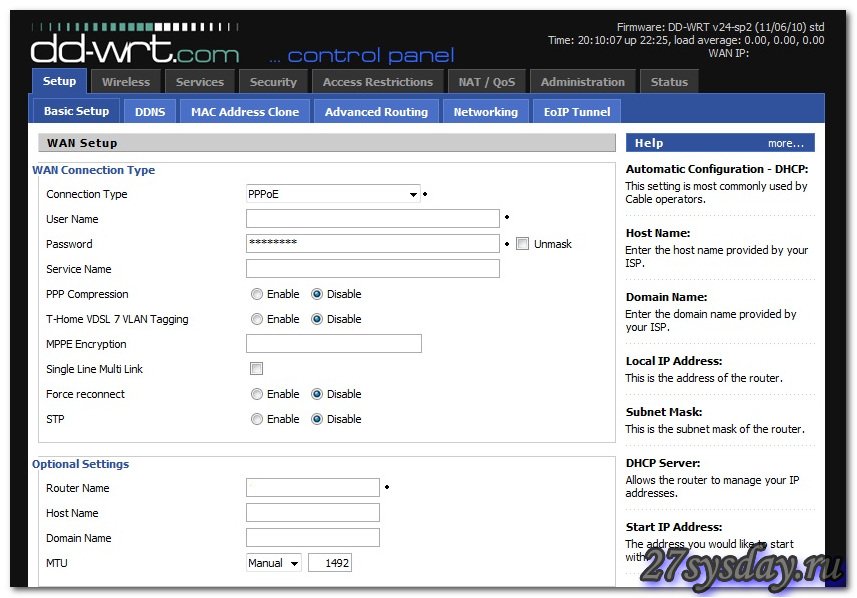
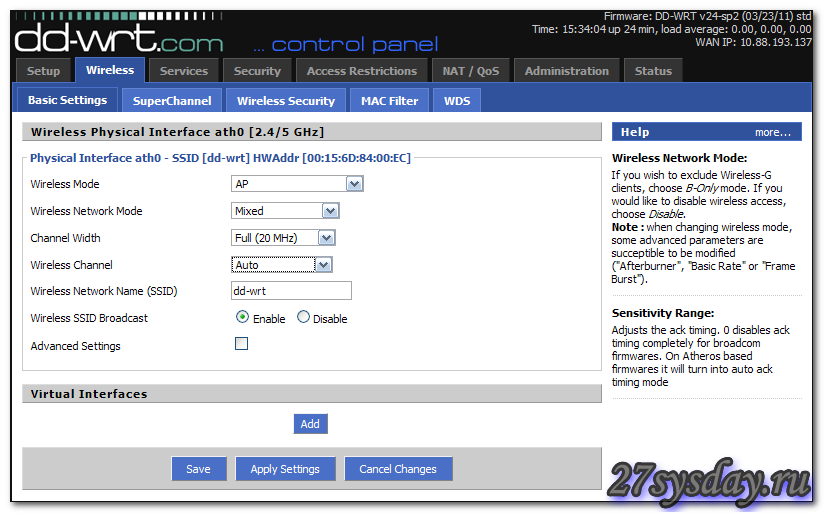
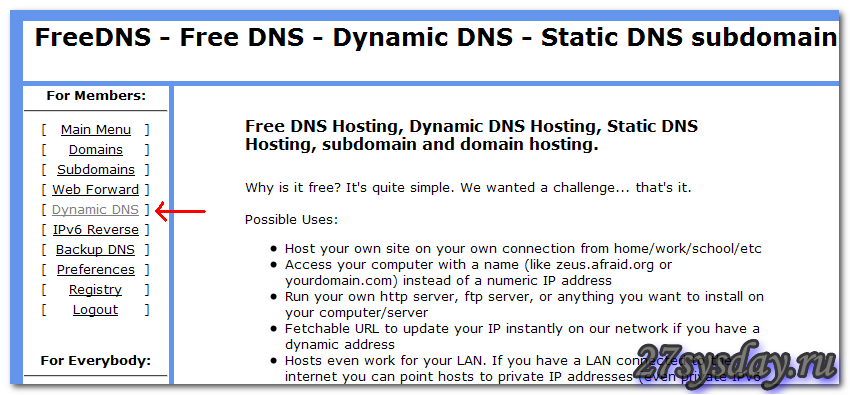
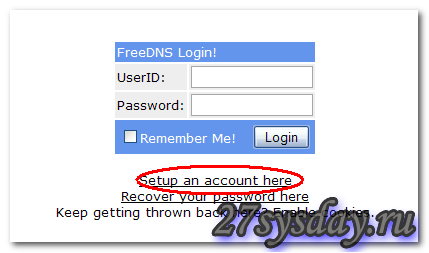
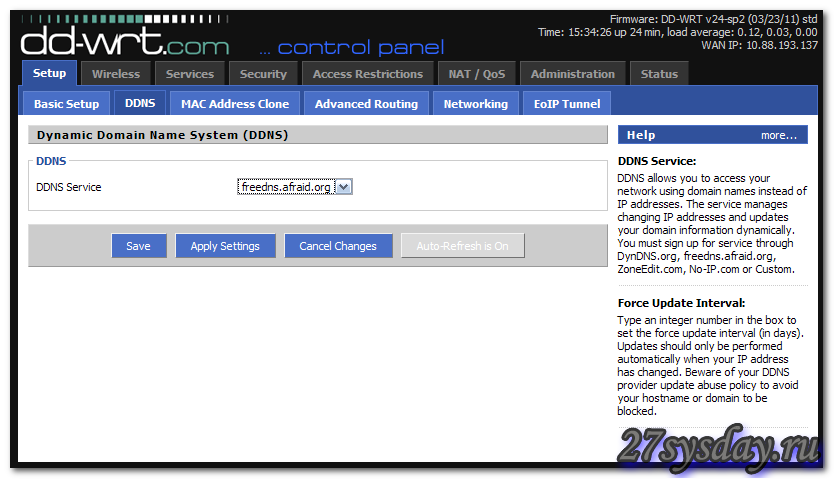
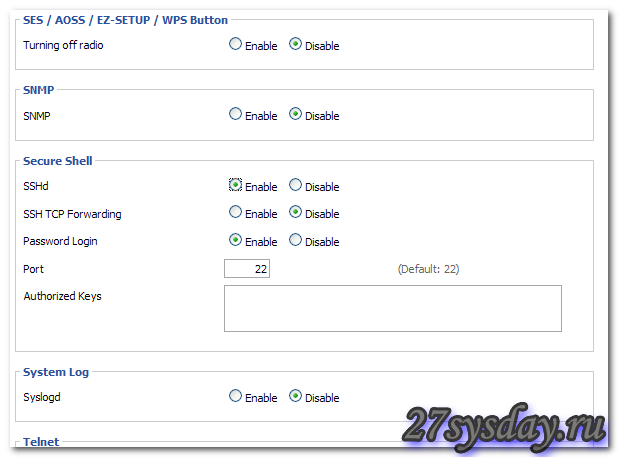
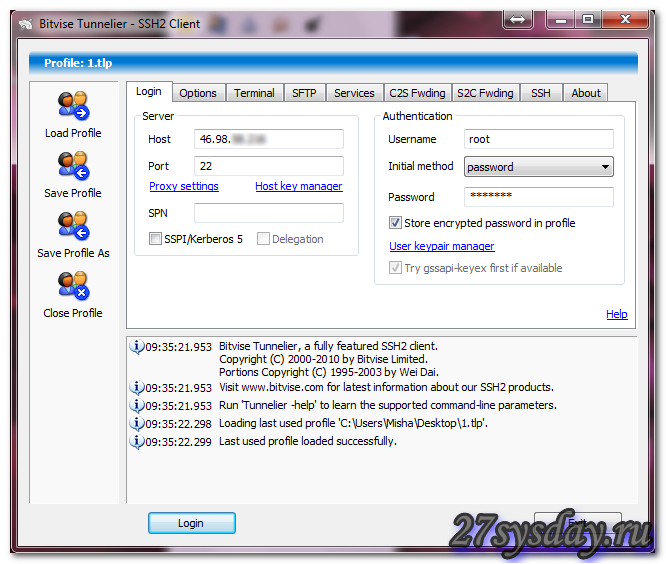


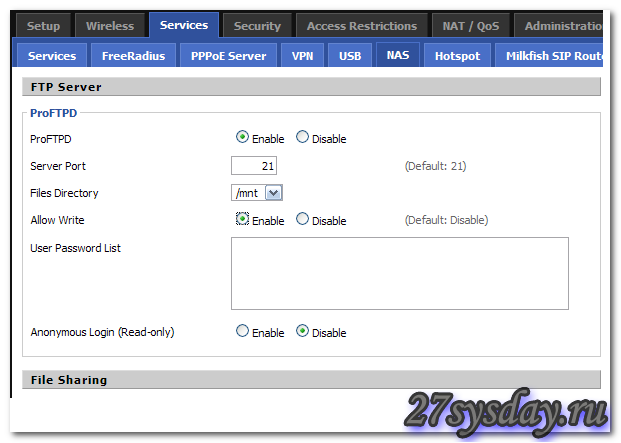
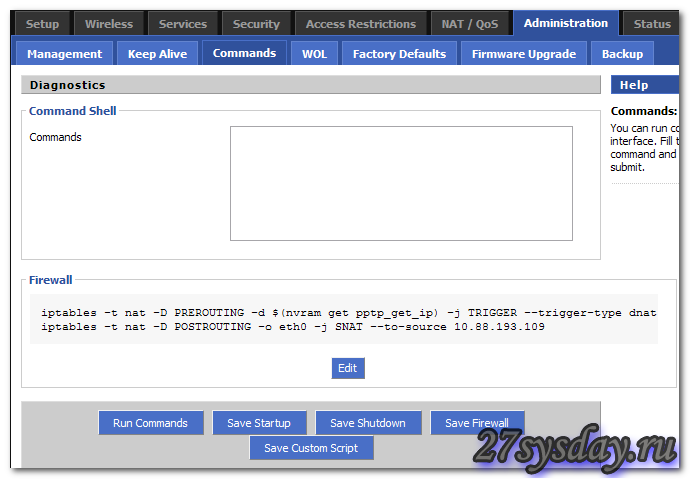
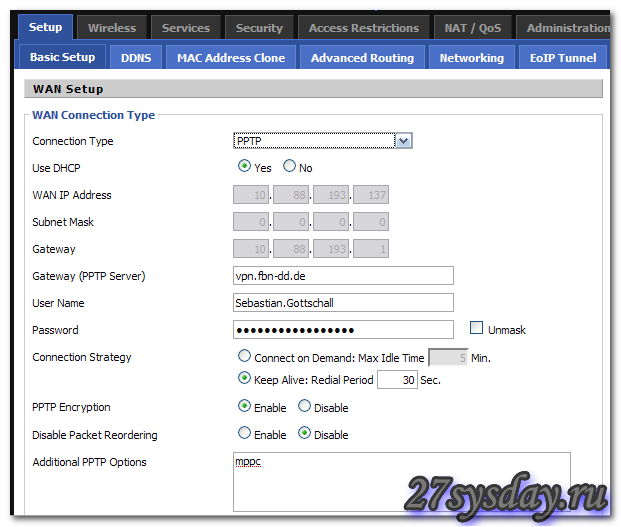
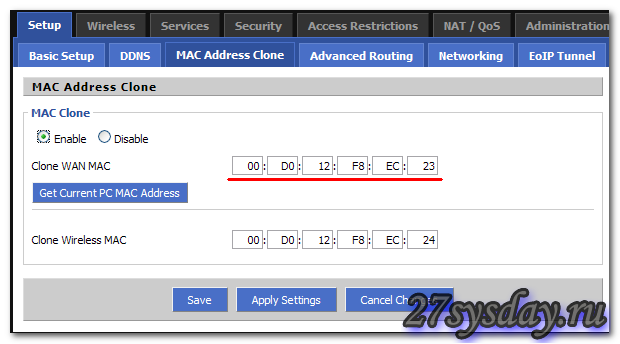

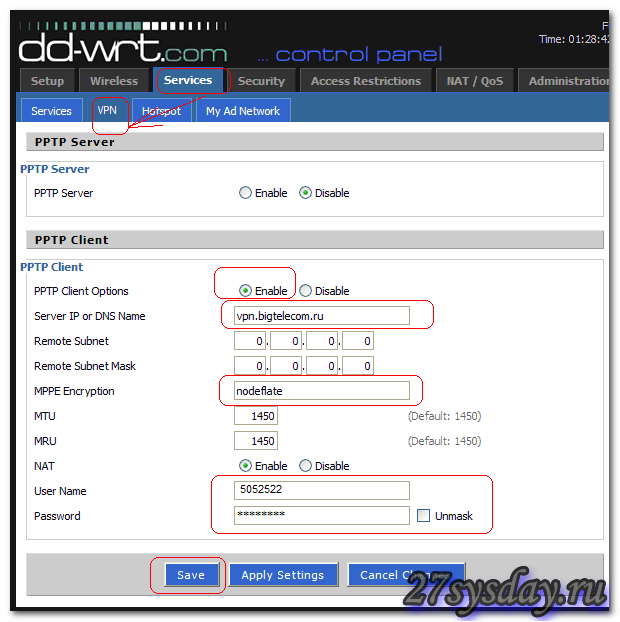




Фу-х … Как всё сложно … Я лучше потом разберусь… Что-то сейчас голова не работает. Пока только перепрошил, правда семь потов с меня сошло, боялся что не получится.
Большое спасибо за пост !!!
Очень интересная статья, только не помогла. Не могу прошить, скачал нужный файл – подсунул в роутер, но он пишет :
The uploaded firmware file may not be correct. You may have uploaded a file that is not intended for this device, or the uploaded file may be corrupted.
If the uploaded file is correct, it is possible that the device may be too busy to properly receive it right now. In this case, please try the upload again. It is also possible that you are logged in as a ‘user’ instead of an ‘admin’ – only administrators can upload new firmware.
The Gateway will not be reprogrammed.
Не подскажешь, что за хрень. С чем может быть связано что у тебя принял прошивку, а у меня нет?. Может ли с тем, что у меня уже IP роутера 192.168.1.1?
1. может вы качаете не ту прошивку, сначала посмотрите версию прошивку картинку главной странице сделайте и прикрепите тут, написно обычно вверху.
2.Загружен файл прошивки не может быть правильным. Возможно, Вы загрузили файл, не предназначенные для этого устройства, или загруженный файл может быть поврежден.
Если загруженный файл является правильным, вполне возможно, что устройство может быть слишком занят, чтобы правильно получить его прямо сейчас. В этом случае, попробуйте загрузить еще раз. Возможно также, что вы вошли в систему как “пользователь” вместо “администратора” – только администраторы могут загрузить новую прошивку.
Шлюз не будет перепрограммирован.
попробуйте что он говорит, может прошивка действительно битая, а вы кстати её из архива достали перед тем как загружать?
доброго времени суток, возникла точно такая же проблемма, не удается перепрошить роутер, на этикетке снизу написана ревизия е4, в прошивке на месте ревизии стоят ???, на сайте ддрв есть прошивка DIR-615 E3/E4 Firmware – Webflash image for first installation, скачивается сразу bin файл. + ниже была еще описана ситуация с вайфаем, т.е. вайфай как бы есть, но интернета с него нету, если точнее описать ситуацию, то телефон к вафле подключается, но не интернета, ни возможности подключения к интерфейсу роутера через него нету, хотя иногда сигнал как то проскакивает, а местами даже прогружает страницы или видео с ютуба, после чего через пару секунд опять пропадает соединение с инетом
если не принимает прошивку, то шить надо через tftp
блин таже беда еще и fakepath/”прошивка” пишет
хз что делать помогите
очень нужна помощь автора этой статьи возился с вай фаем 6 часов , помогите пожалуйста мне настроить этот долбаный роутр по скайпу или откликнитесь на почту matrosov93i@mail.ru дело в том что провайдёр билайн и протокол L2TP. Помогите плиз !
да вы пишите тут, опишите подробно проблему, что не получается, где возникает трудности, модель и прошивка роутера.
модель d link dir 615 , прошивка dd wrt поставил вчера ночью ,мне нужно его настроить под интернет билайн l2tp
можно ли с вами списаться в вконакте я вам уже написал (Я- Игорь Матросов) просто так будет быстрей и удобней
такая же ситауция. Билайн. Смартфон видит сеть, подключается, но интернета нет при включённом вай-фае
роутер D-Link DIR-615, E4
прошивка последняя с сайта dd-wrt
У Игоря другая проблема, у него роутер умер когда он его перепрошивал.
Вячеслав, а если проводом соединить роутер с компьютер инет есть?
Посмотрите в смартфоне настройки сети, какие там написаны?
Скорее всего вам нужно в самртфоне прописать днс ручками, пропишите 8.8.8.8
У меня сейчас на заводской прошивке при подключении 2 ТВ да еще если HD IP-TV, то к Wi-Fi даже подключиться особо не удается. А есть ли возможность разрешить Multicast только на LAN-портах, чтобы IGMP на забивал Wi-Fi? Т.е. по проводному подключению IPTV будет , а по Wi-Fi нет. Или такие финты не спасут и IP-TV все равно все будет забивать?
на заводской прошивке такое сделать нельзя, ставьте прошивку dd-wrt.
Здравствуйте! Помогите пожалуйста! Купил с рук dir 615, начал устанавливать! кабель интернета воткнул в разъем internet, и другим кабелем соединил с компом через разъем LAN. по адресу 192.168.0.1 ничего не открывалось, попробовал 192.168.1.1 Открылась dd wrt. Но при попытке зайти на какую либо вкладку, выскакивает окошко “Безопасность виндоус” с требованием ввести имя пользователя и пароль для соединения с сервером 192.168.1.1
Перепробовал все имена и пароли какие у меня есть, ничего не подходит! Как можно поступить? Благодарю!
вам нужно прочесть этоhttp://27sysday.ru/kak-postavit-parol-na-router/
Примного благодарен! Помогло! Все работает! )
Вы писали – “Разумеется, можно превратить ваш роутер в ftp-сервер.”
В связи с этим:
Есть ли ли возможность подключить SATA?
Можно ли подключить/настроить RAID-контроллер?
Вообще, можно дооборудовать до NAS?
Sata можно подключить через юсб, ну коробочку. С райд массивом… Я думаю все возможно но не знаю как 🙂 Там должен быть аппаратный рейд какой-то…
Простите, я имел в виду RAID-масив…
Сколько не пробовал прикрутить dd-wrt на DIR-615 E4, поддержку usb сделать не удалось! Т.е. работает всё, а usb нет. Сам USB впаян по инструкции, на open-wrt работет, а на dd-wrt нет. В web-интерфейсе нет такой вкладки! Пробовал на разных прошивках (и на офф., что на сайте и на сборках на основе dd-wrt) Если кто знает, или у кого есть подробная инструкция, как запустить usb на dd-wrt прошивке для dir-615 e4 – поделитесь пожалуйста на мыло dr.faust@mail.ru
Заранее благодарен!
Здравствуйте, при настройке роутера возникает такая проблема:
не устанавливается соединение с интернет, тип соединения-pppoe, роутер dir-615 M (прошивка поставил последнюю); после настройки пишет соединение недоступно(в меню роутера). Роутер подключен к DLS-модему; в компьютере все настройки поставлены на “получать автоматически”.При подключении через роутер пишет, что ошибка DNS или у провайдера.Раз вышло сообщение что конфликт ip. Прошу подсказать как всё это исправить.
вам нужно перевести модем в режим моста, как это сделать ищите в интернете либо у меня на сайте.
Здравствуйте! Ув. автор статьи, я выше оставлял пост 16.03.2013 – 22:32
Если Вас не затруднит, подскажите пожалуйста что-то по теме dd-wrt и usb для DIR-615E4.
Заранее благодарен!
Я бы написал это на форуме dd-wrt, и там бы вам сделали прошивку.
“вам нужно перевести модем в режим моста, как это сделать ищите в интернете либо у меня на сайте.”
Есть ли другой выход? А то в меню модема не могу зайти по непонятной причине, а по другому я не знаю как перевести.
сбросьте настройки на нем и зайдете, ну зайдите через командную строку на него и настройте.
там вроде и так в режиме моста стоит.что не так непонятно
вот скрин <a href="http://i062.radikal.ru/1303/e7/cf11e0658bf9.jpg
ДА модем у вас в режиме моста, а у вас провайдер по мак адресу привязку не делает? Уточните у него. Если делает, то пусть перепривяжет на мак адрес роутера.
Помогите настроить dir-615 E4, прошивка dd-wrt последняя, тип соединения pppoe, не могу разобраться в настройках, пытался скинуть на заводскую прошивку, но все старания безрезультатны(( Так что решил настроить эту….но, похоже без вашей помощи никак(
что именно у вас не получается по пунктам распишите, попробую вам помочь!
dir-615 ревизия к1. Прошивки dd-wrt для неё существует пока? Или как м/о роутер использовать в режиме повторителя?
Десять раз качал этот файл (http://dd-wrt.com/site/support/router-database) для Е4 роутер не прошивается и ни один архиватор не открывает файл пишет архив поврежден.
Может кто сможет перезалить на народ рабочий файл. И подскажите как очистить память роутера. Зарание спасибо!
Забыл пороль для входа в роутер чего делать?
полностью сбросить настройки, нажав на кнопку ресет
Для С2 с помощью любого HEX редактора приведя последнюю строку прошивки вида AP81-AR9130-RT-070614-0 в строку вида 01AP81-AR9130-RT-070614-02
http://forums.overclockers.ru/viewtopic.php?t=362775
Прошил Dir-615 E4 все вроде нормально, но перестал светится индикатор WIFI, это так и должно быть ?
а вы точно включили вай-фай?
Здравствуйте! роутер dir-615 C2. Перепрошил сначала на dir615c1-factory-to-ddwrt-firmware, затем на dir615c1-firmware, потом обновилдо последней прошивки. Всё прошилось на ура. Показывает, что wi-fi выключен и как включить не понятно. По кабелю есть инет через роутер. Первый раз три часа тыкал настойки – включился вайфай (не понятно от чего) и всё хорошо работало, потом скорость упала сильно, я опять в настройках стал ковыряться и роутер завис насовсем. Кнопкой резет вернул его к жизни, но теперь вайфай никак не хочет включаться, что делать?
решение найдено! Mac Address Clone > On > Save > Reboot … RADIO ON!
Не могу прошить, скачал нужный файл — подсунул в роутер, но он пишет :
The uploaded firmware file may not be correct. You may have uploaded a file that is not intended for this device, or the uploaded file may be corrupted.
If the uploaded file is correct, it is possible that the device may be too busy to properly receive it right now. In this case, please try the upload again. It is also possible that you are logged in as a ‘user’ instead of an ‘admin’ — only administrators can upload new firmware.
The Gateway will not be reprogrammed
файл с офф сайта
но написано в свойствах что он с другого компа и заблокирован
и есть кнопка разблокировать может в этом дело
Тоже промучался весь вечер с прошивкой 615-го под dd-wrt.
Нашёл рабочую, перешил, если надо вышлю почтой!
Здрасти. И всё таки у вас про юсб написано, а в прошивке этого нет. Где взять прошивку с поддержкой юсб?
хочу поднять FTP, но паять USB как то нет желания, другие способы возможны? и зачем вообще в принципе нужна эта пайка?
Добрый день! Подскажите пожалуйста, у меня стоит роутер asus rt-n12vp, к нему подключен кабель интернет, он раздает wi-fi. И есть еще d-link dir 615 e4 с прошивкой DD-WRT v24-sp2 (06/14/11) std. Можно ли их подключить без провода так, что бы увеличить зоны покрытия и осталась одна сеть?
возможно прошить dir 615 r1 или dir 615 n1 ?
Здравствуйте!
Вышлите пожалуйста прошивку для DIR615 C2
Спасибо.
Здравствуйте.
У меня роутер dir-615 e4. Поставил прошивку dd-wrt. Все прошилось на ура, с первого раза. Возникла необходимость сменить прошивку, но ни восстановить заводскую прошивку, ни обновить не получается. После 6 пункта инструкции по восстановлению, мигает индикатор питания, индикатор WAN горит, но роутер не отвечает в браузере ни по адресу 192.168.0.1, ни по адресу 192.168.1.1. Пробова подключать в LAN порты – горят соответствующие индикаторы, но роутер все равно “молчит”. После перезагрузки открывается веб-интнрфейс dd-wrt. Подскажите, как сменить прошивку (например на openwrt) или вернуть заводскую..
У меня тоже самое вообще никак. У Вас получилось?
Доброго времени суток.
Подскажите пожалуйста, как включить светодиоды на dir-615 e4… с прошивкой dd-wrt. Работают только питание и линк интернета. Ни wifi, ни lan не горят в принципе, хотя подключены и wifi устройства видят роутер, да и комп подключен через lan.
Может быть можно через команды как-то заставить работать? Если есть способ, напишите пожалуйста.